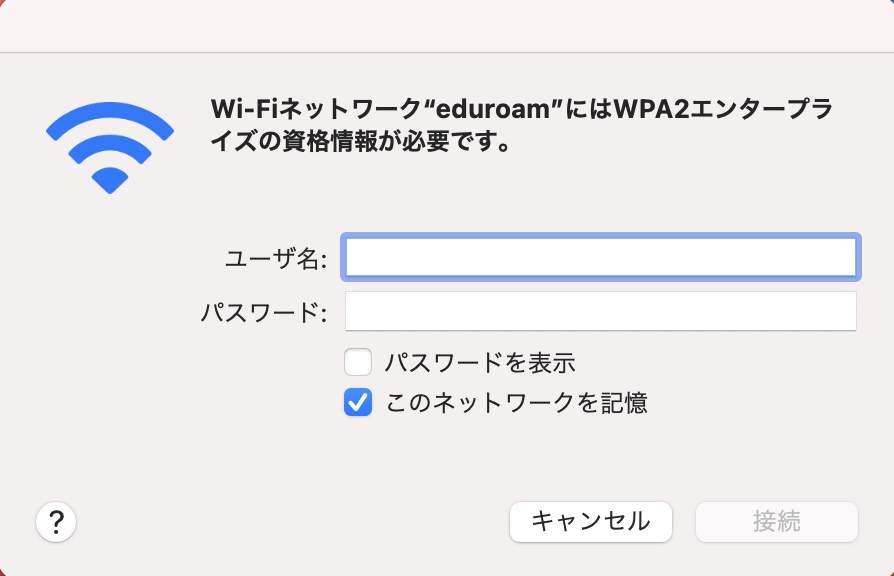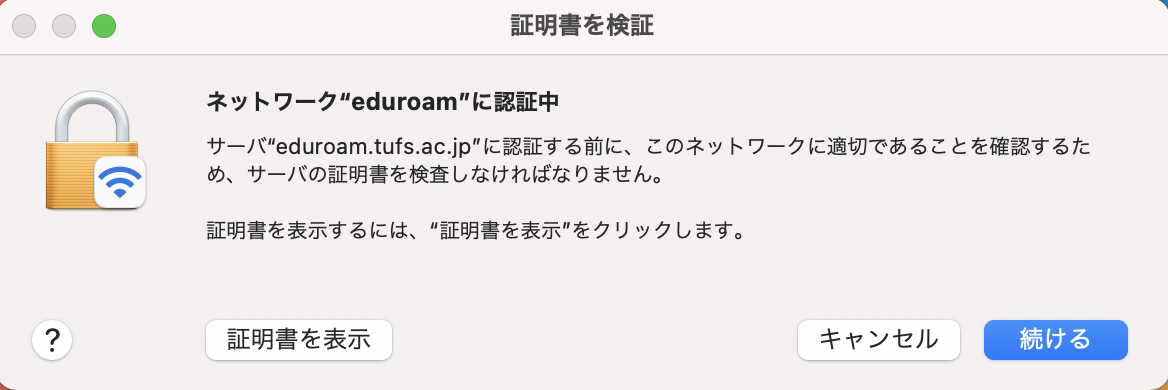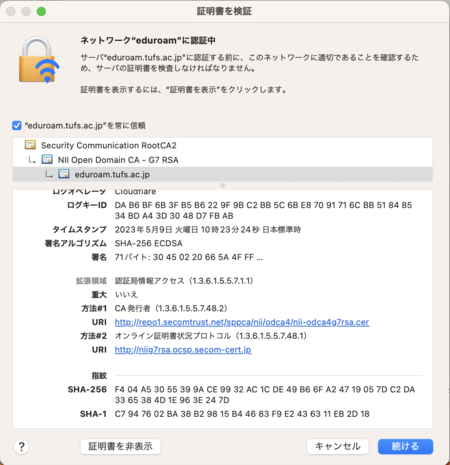Tue, 20 Oct 2020 15:38:27
2024年3月28日更新
1. WiFiの一覧から eduroam を選択し、
クリックしてください。
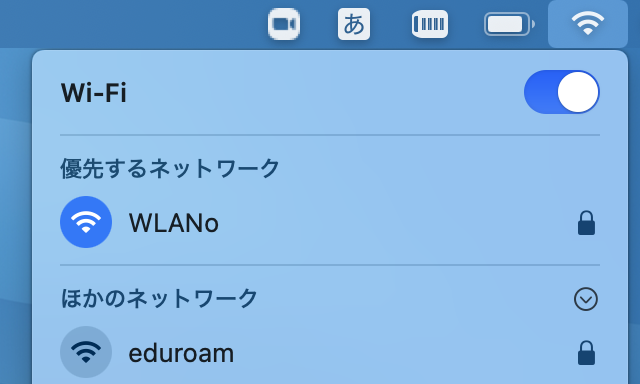
2. ユーザ名とパスワードの入力が求められるので、
ICCアカウント交付書記載のユーザ名に@tufs.ac.jpを加えたものとネットワークパスワード(赤パスワード)を入力して
接続をクリックしてください。
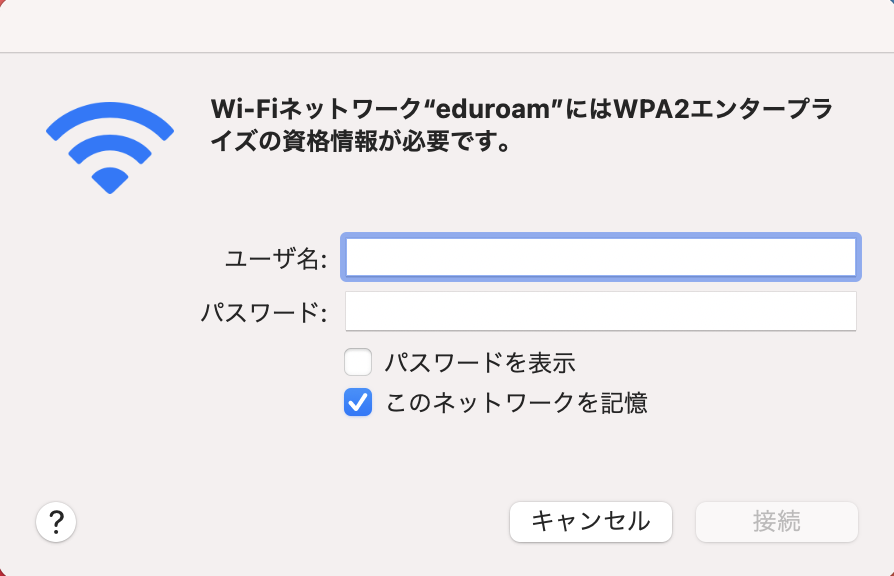
3. 接続をクリックすると証明書の確認が求められます。
ここで「続ける」を押す前に、このネットワークが安全であることを見極めるため、
下記の2点を確認してください。
1点目は、「証明書を表示」をクリックして、接続先がeduroam.tufs.ac.jp
と表示されていることを確認してください。
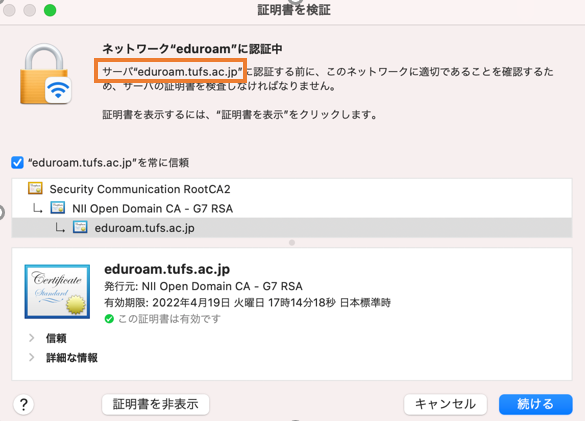
2点目は、「詳細な情報」をクリックして、画面をスクロールし、
一番下に記載されている指紋 (SHA-1)が
EC 7F 06 6B 6C 6F 2D 43 64 0C 15 BB 74 F2 B3 B1 2F 0E A6 AB (2025年3月28日~)
であることを確認してください。
4. eduroam に初めて接続する場合は、マシンに対する認証が求められます。
下記の画面が現れたら、ご利用中のMac端末のユーザ名とパスワードを入力し、
「設定をアップデート」をクリックしてください。
(こちらの画面で入力するユーザ名・パスワードは大学発行のものではありません。)
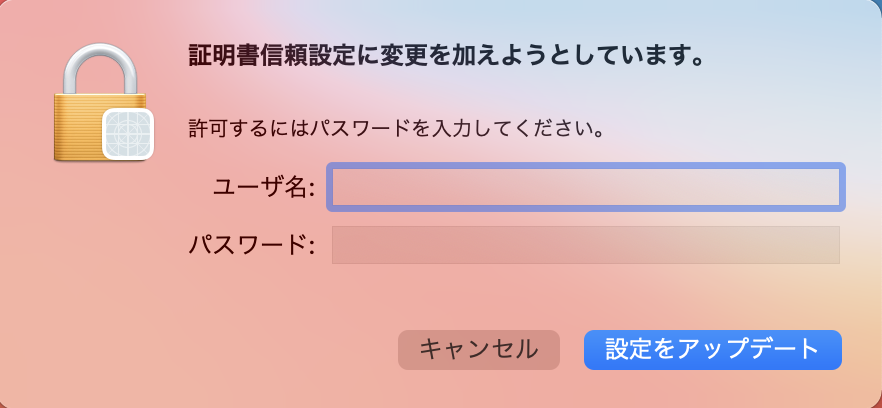
接続できないとき
ICCアカウント交付書記載のユーザ名に@tufs.ac.jpを加えたものとネットワークパスワード(赤パスワード)を入力されていることを確認してください。